วิธีการสำรอง Linux PC ของคุณด้วยการสำรองข้อมูลอย่างง่าย
ไม่สำคัญว่าคุณกำลังใช้ Windows, OS X หรือ Linux ทุกคนควรทำการสำรองข้อมูลตามปกติ ใน Linux หนึ่งในวิธีที่ง่ายที่สุดในการสำรองข้อมูลอัตโนมัติคือ Simple Backup (SBackup) นี่คือวิธีที่คุณสามารถตั้งค่า SBackup เพื่อให้แน่ใจว่าคุณมีการสำรองไฟล์สำคัญทั้งหมดของคุณ.
ติดตั้งการสำรองข้อมูลอย่างง่าย
ในการติดตั้ง SBackup เปิดเมนูของคุณและคลิกที่ศูนย์ซอฟต์แวร์ ค้นหา SBackup และติดตั้งซอฟต์แวร์จากผลการค้นหา.
หมายเหตุ: ภาพหน้าจอเหล่านี้นำมาจาก Linux Mint 9 แต่ขั้นตอนจะทำงานบน Ubuntu และ distros ที่ใช้ Ubuntu เป็นส่วนใหญ่.
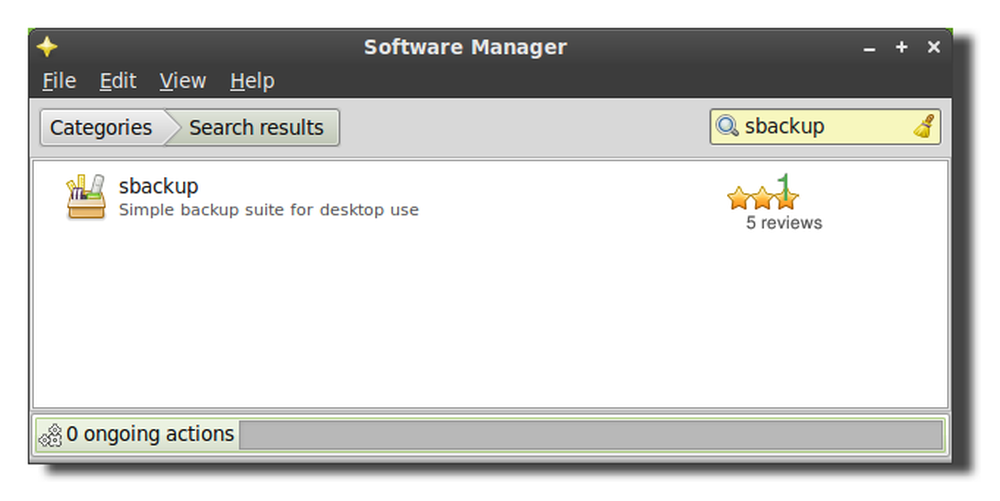
กำหนดค่า SBackup
การตั้งค่าที่แนะนำของ SBackup ถือว่าคุณมี / var / backup ชี้ไปยังฮาร์ดไดรฟ์แยกต่างหาก ซึ่งโดยปกติจะไม่ใช่ในแล็ปท็อปและเดสก์ท็อปส่วนตัวดังนั้นจึงควรเลือกการตั้งค่าการสำรองข้อมูลที่กำหนดเองและเปลี่ยนการตั้งค่าตามที่คุณต้องการ.
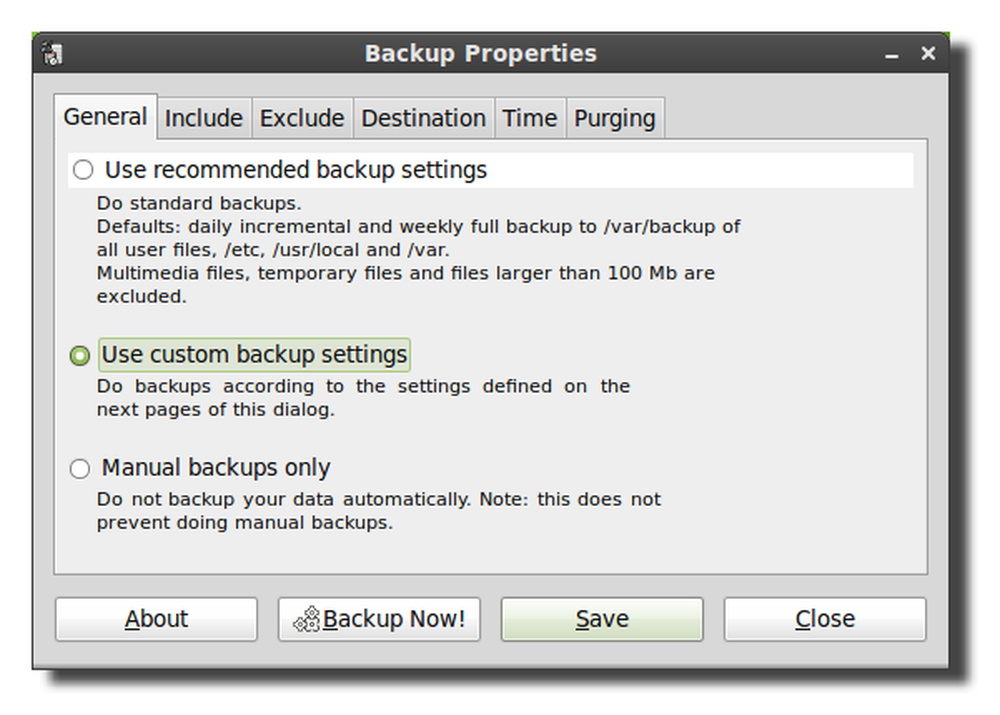
คลิกถัดไปบนแท็บรวมและเพิ่มไฟล์หรือไดเรกทอรีใด ๆ ที่คุณต้องการสำรอง โปรแกรมสำรองข้อมูลทำงานเป็นรูทเพื่อให้คุณสามารถสำรองข้อมูลไดเรกทอรีใด ๆ ได้แม้ว่าผู้ใช้ของคุณจะไม่สามารถเข้าถึงได้.
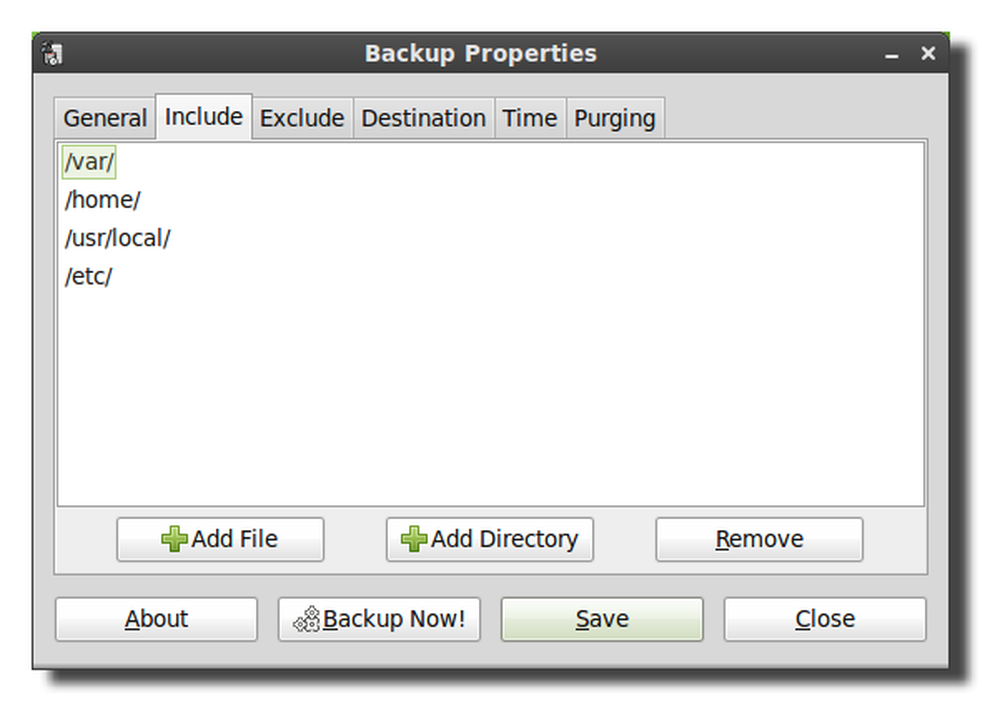
แท็บถัดไปจะมีการตั้งค่าเพื่อแยกไดเรกทอรีประเภทไฟล์ (ตามนามสกุลไฟล์) นิพจน์ปกติ (regex) หรือตามขนาดไฟล์.

ตามค่าเริ่มต้น SBackup ไม่ได้สำรองไฟล์มีเดียส่วนใหญ่ดังนั้นหากคุณยังไม่มีการสำรองข้อมูลวิดีโอและเพลงคุณจะต้องปรับการตั้งค่าด้านล่างเพื่อรวมไว้ในการสำรองข้อมูล เพียงตรวจสอบให้แน่ใจว่าฮาร์ดไดรฟ์สำรองของคุณมีพื้นที่เพียงพอสำหรับจัดเก็บไฟล์สื่อทั้งหมด.

ขอแนะนำให้เปลี่ยนการตั้งค่าขนาดสูงสุดเนื่องจากตามค่าเริ่มต้น SBackup จะไม่สำรองข้อมูลใด ๆ ที่มีขนาดใหญ่กว่า 95 MB.

แท็บปลายทางจะอนุญาตให้คุณเลือกโฟลเดอร์ปลายทางฮาร์ดไดรฟ์หรือไดเรกทอรีระยะไกล.

แม้ว่ารีโมตไดเร็กทอรีจะแสดง SSH และ FTP เท่านั้น แต่ยังรองรับโปรโตคอลอื่นเช่น SFTP และ SMB ในการป้อนโปรโตคอลที่แตกต่างเพียงเพิ่มข้อมูลที่ถูกต้องไปที่จุดเริ่มต้นของเส้นทางและตรวจสอบให้แน่ใจว่าคุณมีชื่อผู้ใช้และรหัสผ่านที่ถูกต้องในเส้นทางเช่นกัน รูปแบบสำหรับเส้นทางเครือข่ายคือ: // ชื่อผู้ใช้: รหัสผ่าน @ server / share หากคุณสำรองข้อมูลไปยังเซิร์ฟเวอร์ระยะไกลคุณควรทำเครื่องหมายที่ช่องเพื่อยกเลิกหากปลายทางไม่มีอยู่ไม่เช่นนั้นข้อมูลสำรองจะถูกเก็บไว้ในฮาร์ดไดรฟ์ของคุณ.
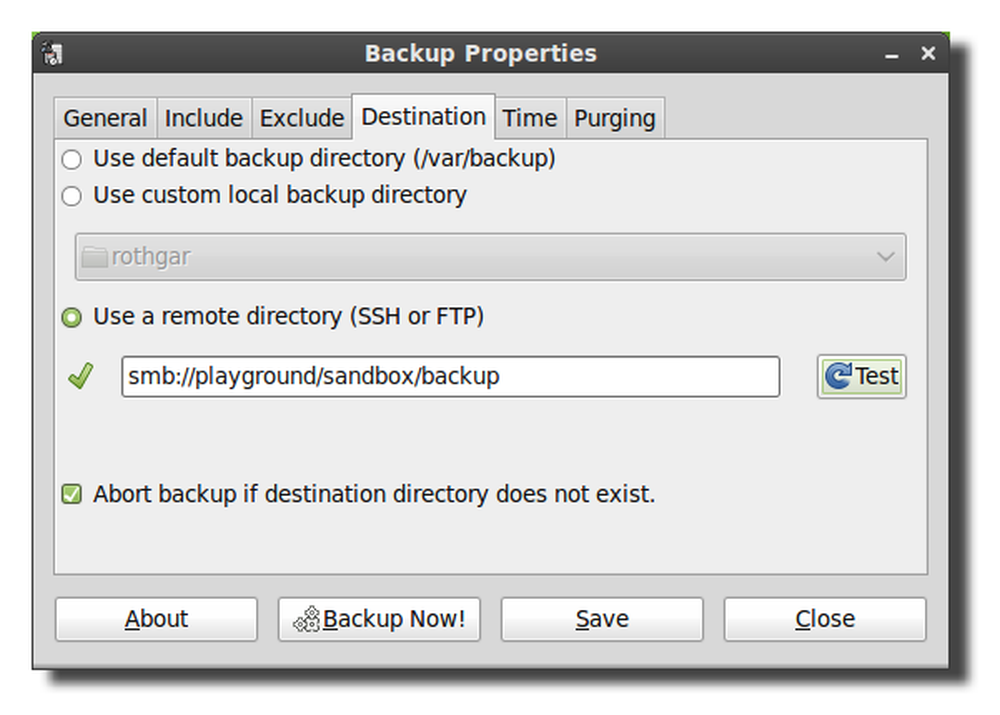
อีกวิธีหนึ่งคือคุณสามารถปล่อยให้ชื่อผู้ใช้: ข้อมูลรหัสผ่านใน URI แต่คุณจะได้รับพร้อมท์สำหรับข้อมูลประจำตัวของคุณทุกครั้งที่เริ่มการสำรองข้อมูล.

แท็บถัดไปจะช่วยให้คุณกำหนดเวลาการสำรองข้อมูลของคุณให้เกิดขึ้นโดยอัตโนมัติเมื่อใดก็ตามที่คุณต้องการ การสำรองข้อมูลใช้ cron เพื่อกำหนดเวลางานดังนั้นหากคุณรู้วิธีใช้ cron คุณสามารถปรับเปลี่ยนตารางเวลาได้ตามที่คุณต้องการ.
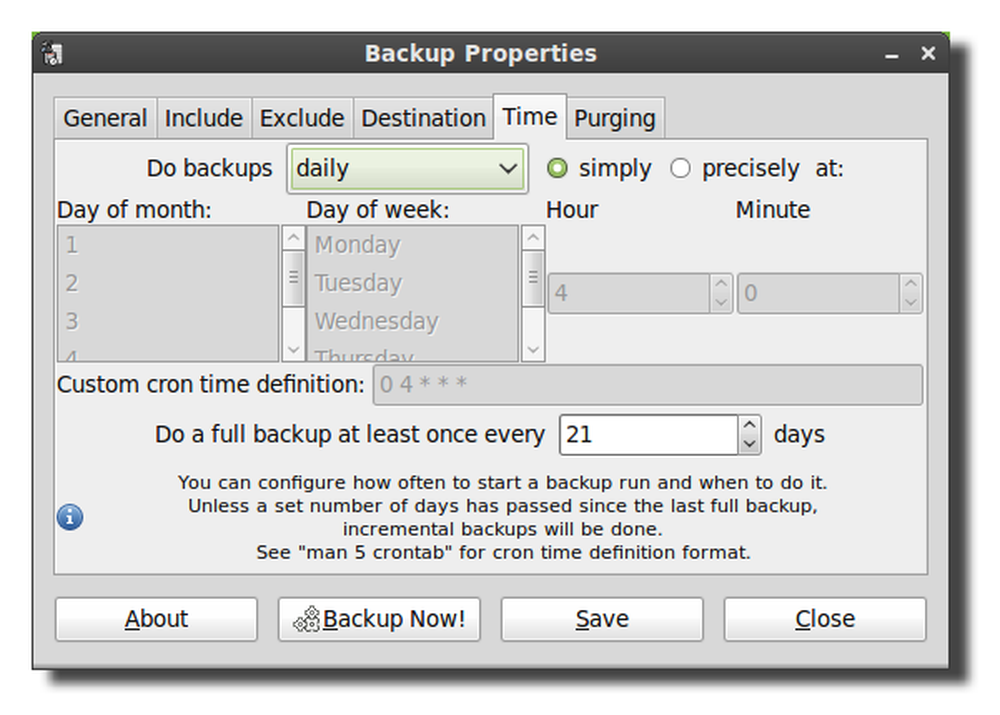
เพื่อป้องกันไม่ให้ฮาร์ดไดรฟ์ของคุณเต็มให้เปลี่ยนการตั้งค่าที่คุณต้องการบนแท็บการกำจัดเพื่อลบข้อมูลสำรองเก่า.
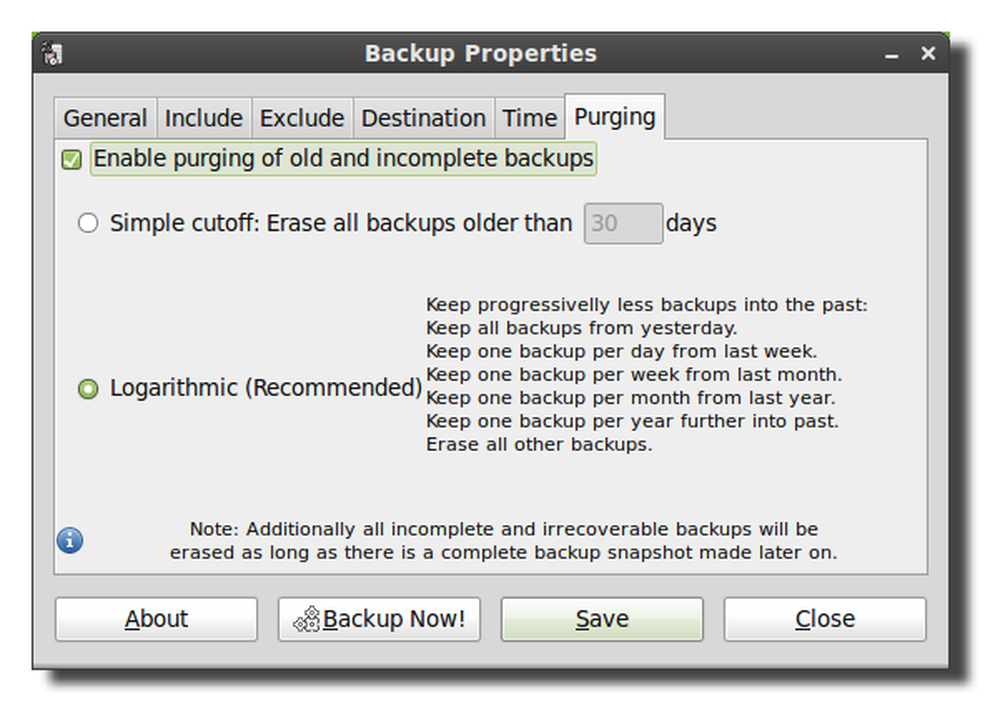
เมื่อการตั้งค่าทั้งหมดของคุณเป็นไปตามที่คุณต้องการแล้วให้คลิกบันทึกเพื่อเขียนการเปลี่ยนแปลงไปยังไฟล์ปรับแต่ง.
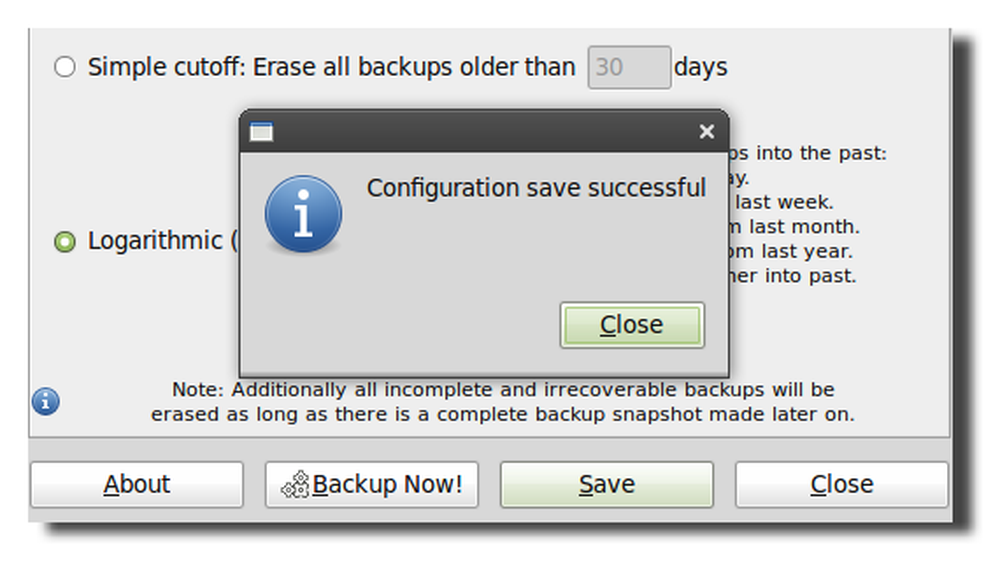
คลิกสำรองข้อมูลตอนนี้เพื่อทดสอบการตั้งค่าการสำรองข้อมูลและตรวจสอบให้แน่ใจว่าการสำรองข้อมูลของคุณเริ่มต้น.
หมายเหตุ: ใน Linux Mint 9 และ Ubuntu 10.04 มีข้อผิดพลาดกับ SBackup ในการเรียกใช้การสำรองข้อมูลคุณจะต้องเปิดเทอร์มินัลแล้วเรียกใช้“ sudo sbackupd &” ในการแก้ไขข้อบกพร่องนี้คุณสามารถอัพเกรดเป็น Linux Mint 10 หรือ Ubuntu 10.10 หรือรวบรวม SBackup 11.2 จากแหล่งที่มา.
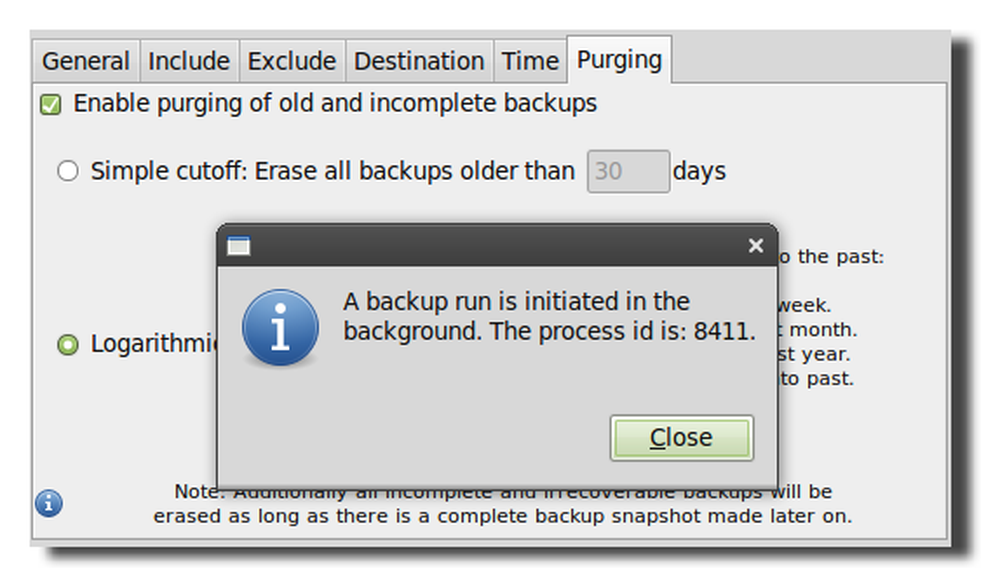
ตรวจสอบอีกครั้งว่าไฟล์สำรองของคุณเขียนสำเร็จโฟลเดอร์จะถูกประทับเวลาด้วยวันที่เวลาและชื่อคอมพิวเตอร์.

คืนค่าจากการสำรองข้อมูล
ในการกู้คืนไฟล์ของคุณให้เปิด Simple Backup Restore และเลือกตำแหน่งสำรองและไฟล์ที่คุณต้องการกู้คืนจากรายการ.
หมายเหตุ: ใน Linux Mint 9 โดยใช้ SBackup 10.5 ฉันไม่สามารถกู้คืนไฟล์จากรีโมตไดเร็กทอรีของฉันโดยไม่ติดตั้งการแชร์ไปยังโลคัลไดเร็กทอรี ควรแก้ไขด้วย SBackup 11.2.

Simple Backup project บน Sourceforge




